iPad用Logic Proユーザガイド
- Logic Pro 1.1の新機能
-
- アレンジの概要
-
- リージョンの概要
- リージョンを選択する
- リージョンをカット、コピー、およびペーストする
- リージョンを移動する
- リージョン間のギャップを削除する
- リージョンの再生をディレイする
- リージョンをトリムする
- リージョンをループさせる
- リージョンを繰り返す
- リージョンをミュートする
- リージョンを分割および結合する
- リージョンをストレッチする
- ノートピッチ別にMIDIリージョンを分離する
- リージョンを所定の場所にバウンスする
- オーディオリージョンのゲインを変更する
- トラック領域でリージョンを作成する
- MIDIリージョンをDrummerリージョンまたはパターンリージョンに変換する
- リージョン名を変更する
- リージョンのカラーを変更する
- リージョンを削除する
- オーディオリージョンにフェードを作成する
- フェーダーを使ってミキシング機能にアクセスする
- 著作権
iPad用Logic Proでプロジェクトを作成する
Logic Proで作業を開始するには、新しいプロジェクトを作成します。「新規プロジェクト」選択ウインドウでは、トラック領域またはLive Loopsグリッドを使って空のプロジェクトを作成し、新しいプロジェクトのたたき台にすることができます。
プロジェクトのテンポ、拍子、キー、サンプルレートなどの設定は、新しいプロジェクトの作成時に開く「新規プロジェクト設定」ウインドウで編集できます。あとで作業中に変更することも可能です。
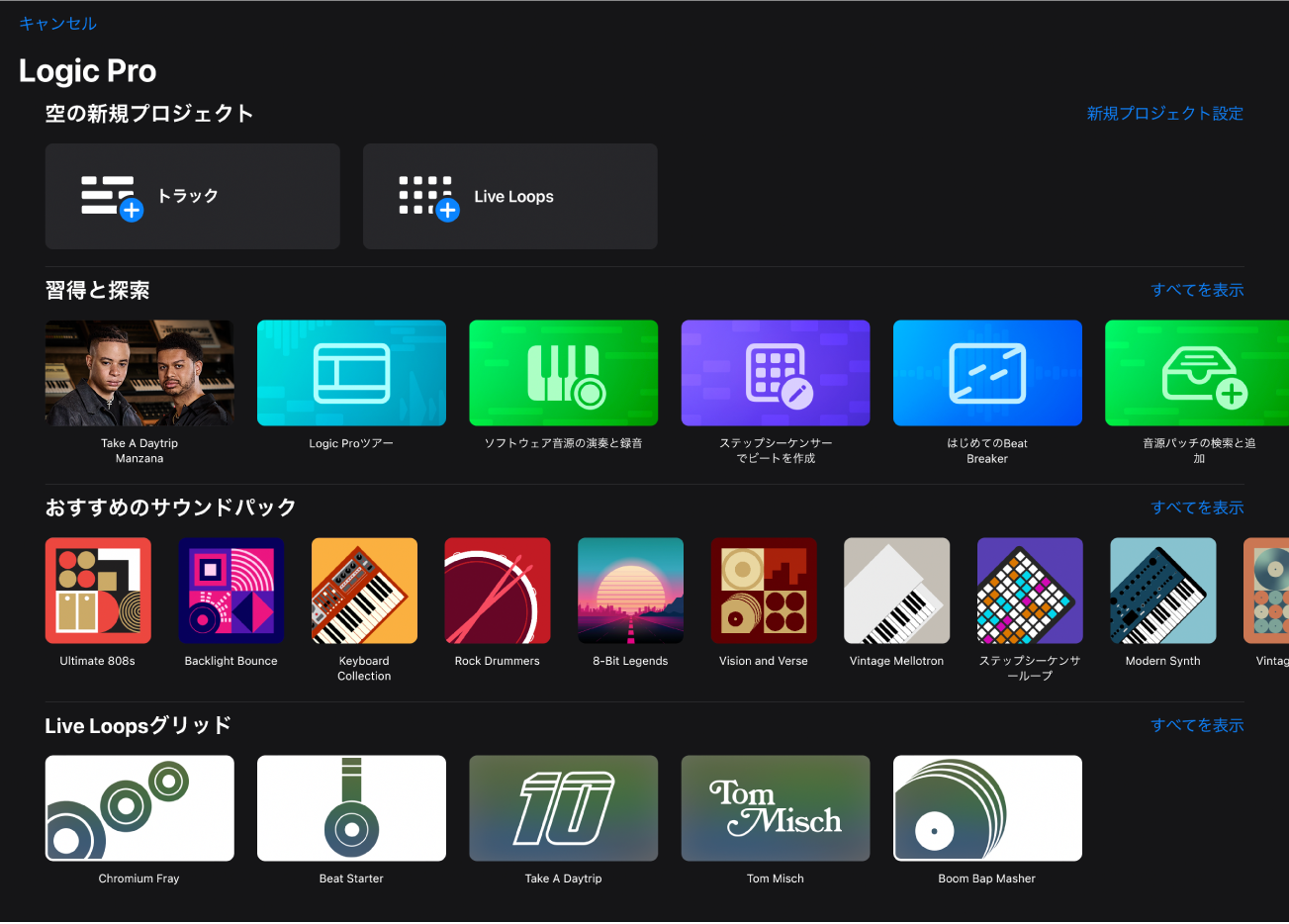
空のプロジェクトを作成する
Logic Proで、コントロールバーのプロジェクト名の横にある「プロジェクトブラウザ」ボタン
 をタップします。
をタップします。メニューバーの「新規プロジェクト」ボタン
 をタップして、新規プロジェクト選択画面を開きます。
をタップして、新規プロジェクト選択画面を開きます。新規プロジェクト選択画面で、作成するプロジェクトのタイプをタップします(「トラック」または「Live Loops」)。
新規プロジェクト設定を編集する
Logic Proで、コントロールバーのプロジェクト名の横にある「プロジェクトブラウザ」ボタン
 をタップします。
をタップします。メニューバーの「新規プロジェクト」ボタン
 をタップして、新規プロジェクト選択画面を開きます。
をタップして、新規プロジェクト選択画面を開きます。新規プロジェクト選択画面で、「新規プロジェクト設定」をタップします。
プロジェクトのテンポを変更するには、以下のいずれの操作を行います:
ディスプレイに表示されているテンポ値を上下にドラッグして、テンポを変更します。
ディスプレイ上のテンポ値をタップしてから、数字入力ダイアログで、「下げる」および「上げる」ボタン、スクロールホイール、またはテンキーを使って値を編集します。ダイアログの下部にある「タップテンポ」ボタンでテンポをタップすることもできます。
拍子を変更するには、以下のいずれかの操作を行います:
拍数の値を上下にドラッグして変更します。
「拍子」の値をタップしてから、数字入力ダイアログで、「下げる」および「上げる」ボタン、スクロールホイール、またはテンキーを使って値を編集します。
「音価」ポップアップメニューをタップして新しい音価を選択します。
キーを変更するには:
キー領域で、「キー」ポップアップメニューをタップして新しいキーを選択します。
サンプルレートを変更するには:
「サンプルレート」ポップアップメニューをタップしてサンプルレートを選択します。
「新規プロジェクト設定」ウインドウの外側をタップして、ウインドウを閉じます。